Detaljerede trin til at gøre en video længere med de bedste videoredigerere
Alle populære sociale medie-apps opdaterede deres platforme til en længere videolængde på hjul, historier osv. Så brugerne skal lave en længere video. Du kan blive glad for at se den lange video på platforme. Og der er også nogle af jer, der leder efter måder at forlænge videovarigheden på. Heldigvis vil dette indlæg give dig de 4 mest almindelige måder at fortælle, hvordan du gør en video længere. Og der er 2 velbrugende videoredigerere, der anbefales til dig for at gøre det.
Vejledningsliste
Del 1: Sænk videoen for at gøre den længere Del 2: Sløjfe en video for at forlænge videoen Del 3: Tilføj optagelser for at forlænge videotiden Del 4: Kombiner billeder og video til en længere Del 5: Ofte stillede spørgsmål om at gøre videoer længereDel 1: Sænk videoen for at gøre den længere
Til at begynde med, AnyRec Video Converter har de værktøjer, der opfylder dine behov. Hvordan gør du en video længere med denne software? Ved hjælp af Video Speed Controller kan du ændre hastigheden på et klip fra de langsomste 0,125x til de hurtigste 8x. Det AnyRec funktionen giver dig fuld kontrol over outputindstillingerne, inklusive videoformat, opløsning, billedhastighed, koder og lydindstillinger. Desuden er høj kvalitet garanteret selv med forskellige videoformater og større filstørrelser.

En brugervenlig grænseflade spækket med forskellige måder at gøre en video længere med fremragende kvalitet.
Ingen filstørrelsesbegrænsning og understøtter populære inputformater som MP4, MOV, WMV, AVI, WebM osv.
Gør det muligt for brugere at vælge video- og lydeksport for samplerate, kanal, bitrate og codec.
Fremragende software til mediekonvertering, videoredigering, forbedring, trimning og lydsynkronisering.
100% Sikker
100% Sikker
Sådan laver du en video længere med AnyRec Video Converter Videohastighedscontroller:
Trin 1.Download softwaren ved at klikke på knappen Gratis download. Når det er installeret, skal du åbne AnyRec Video Converter på din enhed og gå til menuen "Værktøjskasse". Vælg "Video Speed" Controller mulighed. Klik på knappen "Tilføj" for at uploade en fil fra mappen.

Trin 2.Vælg den bedste hastighed, når videoen uploades. De anbefalede effekter for en længere video er inden for 0,125x og 0,75x. Du kan også bruge andre muligheder til at fremskynde en anden video.

Trin 3.Gå til menuen "Output" for at ændre andre videooplysninger. Fra fanen "Videoeksport" skal du konfigurere videoindstillingerne som format, opløsning, koder og zoomtilstand. Gå til fanen "Audio Export" og gør den samme procedure. Klik på knappen "OK" for at gemme ændringerne.

Trin 4. Vælg den udpegede mappesti fra indstillingen Gem til, før du gemmer outputfilen. Du kan også omdøbe filen, hvis det er nødvendigt. Til sidst skal du klikke på knappen "Eksporter" for at behandle outputvideoen.
Del 2: Sløjfe en video for at forlænge videoen
Alternativt kan du bruge Kapwing til at lave en længere video på din computer. Det webbaserede program giver dig en intuitiv grænseflade, hvor du kan skabe en loop måde, så videoen ser længere ud. Det giver også et delbart link til Twitter og Facebook. Kapwing giver muligheder for at sløjfe klippet op til 10x! Men husk, at den gratis version vil anvende et vandmærke på din video.
Sådan gør du en video længere med Kapwing:
Trin 1.Søg efter Kapwing Loop Video i din browser. Når du er på webstedet, skal du klikke på knappen "Upload" og vælge den video, du vil redigere.
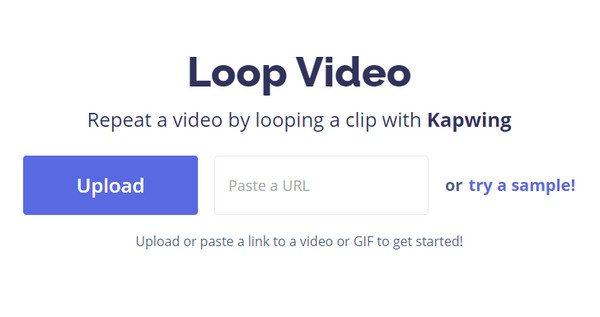
Trin 2.Når Kapwing dirigerer dig til et andet vindue, skal du vælge sløjfeindstillingen fra venstre panel. Du kan også finde den estimerede videolængde for output.
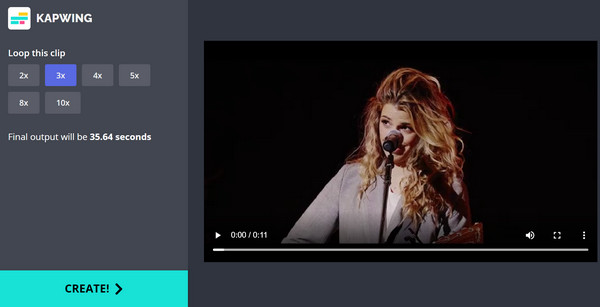
Trin 3.Efter redigering skal du klikke på knappen "Opret" for at anvende løkken. Klik på knappen "Download" for at gemme klippet på din computer.
Del 3: Tilføj optagelser for at forlænge videotiden
Siden AnyRec Video Converter har flere funktioner, hjælper MV Maker dig med at lave en video længere. Især hvis du skal kompilere klip, er den bedste ting at gøre at uploade dem til softwaren og tilføje effekter. MV Maker tilbyder forskellige temaer, afhængigt af den video, du vil oprette. Du kan også importere inputformater såsom MOV, MKV, MP4, WMV osv. Desuden giver værktøjet dig mulighed for at vælge outputformat, videoopløsning, kvalitet og andre avancerede indstillinger.
Sådan gør du en video længere ved hjælp af AnyRec Video Converters MV Maker:
Trin 1.Start softwaren og gå til MV Maker-menuen. Klik på knappen "Tilføj" for at uploade videofiler fra computeren. Gentag handlingen, hvis du vil uploade flere filer.

Trin 2.Vælg en af temaforudindstillingerne for en mere farverig kreation, og rediger derefter outputtet efter din smag. Du kan også vælge andre billedformater som 16:9 og 1:1. Forhåndsvisning af videoen.

Trin 3.Gå til fanen "Indstilling", og tilføj lydsporet og titlen. Gå derefter til menuen "Eksporter" og konfigurer outputindstillingerne. Klik på knappen "Start eksport" for at gemme videofilen.

Del 4: Kombiner billeder og video til en længere
Endelig er kompilering af videoer ikke kun til optagelser; du kan også tilføje billeder for at gøre en video længere. AnyRec Video Converter giver dig mulighed for at flette videoer og fotos med funktionen Video Merger. Den har alle de væsentlige værktøjer til at redigere mediefiler, inklusive billedformater, filtre, lyd og vandmærke. Forhåndsvisningen side om side hjælper dig også med at skelne mellem de bedste redigeringer.
Sådan laver du en video længere med AnyRec Video Converter Videofusion:
Trin 1.Åbn softwaren og gå til værktøjskassen. Vælg videofusionen fra listen, og klik på knappen Tilføj for at importere filer. For at tilføje billeder skal du klikke på knappen Tilføj i det næste vindue.

Trin 2.Rediger videoen og overgang fra billederne. Du kan også redigere filerne individuelt ved at klikke på ikonerne fra thumbnails. Andre værktøjer vises også ved at udføre denne handling.

Trin 3.Når du er færdig med at redigere, skal du vælge den udpegede mappesti i menuen Gem til. Klik på knappen Eksporter for at gemme outputtet.
Del 5: Ofte stillede spørgsmål om at gøre videoer længere
-
1. Får længere videoer flere visninger?
Det afhænger af målgruppen og det emne, du opretter. Du er helt sikkert nødt til at udføre eller strategisere scriptets flow. Hvis du vil have flere visninger, bør du også overveje en platform, hvor flere mennesker vil komme til at se dine videoer.
-
2. Hvad er de anbefalede minutter til at lave en længere video?
Medmindre du poster en video på en social medieplatform som Facebook, er det bedre at lave et kortere klip på omkring to minutter. Men hvis du vil dele informative optagelser, skal du sørge for alle de nødvendige oplysninger lyd tilføjet til videoen på to minutter.
-
3. Hvad er den bedste metode til en video i høj kvalitet?
Du bør bruge et fremragende program, der giver dig mulighed for at konfigurere outputindstillingerne. I dette tilfælde, AnyRec Video Converter er den bedste løsning til output af høj kvalitet. Desuden kan du redigere lydindstillingerne separat.
Konklusion
At lave videoer længere kan tage fra mange alternativer, og du kan være en fantastisk skaber, når du får folk til at se dine videoer på internettet. Ud over lave en boomerang video, med AnyRec Video Converter, du kan være ubegrænset i videoredigering! Prøv den gratis prøveversion og rediger en unik video!
100% Sikker
100% Sikker
